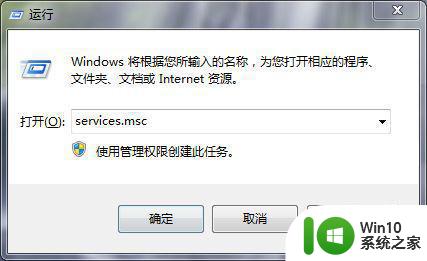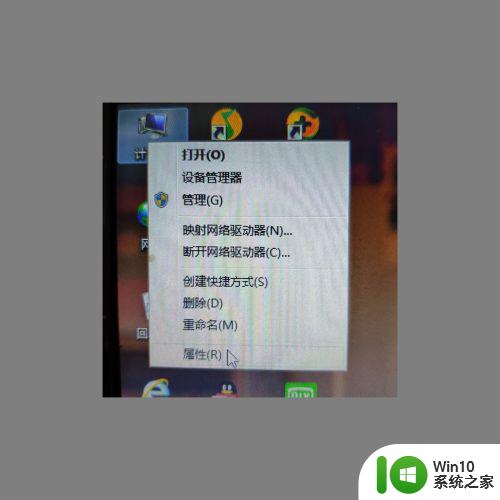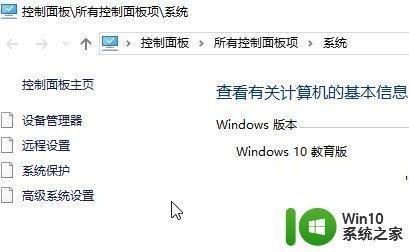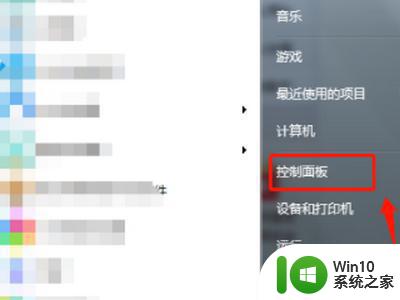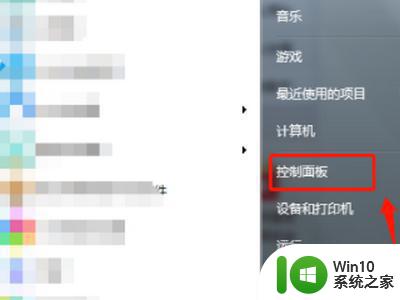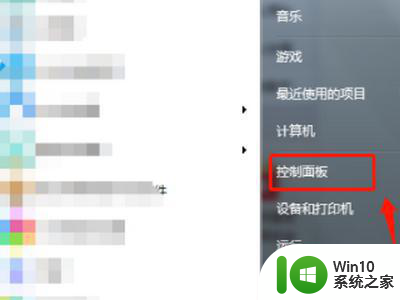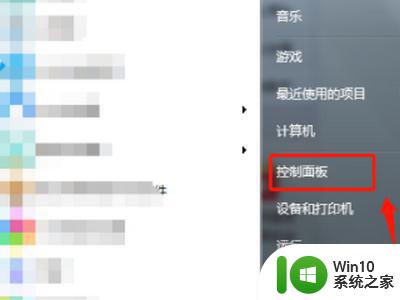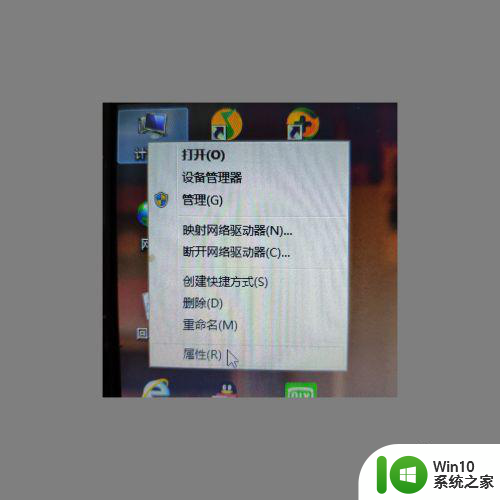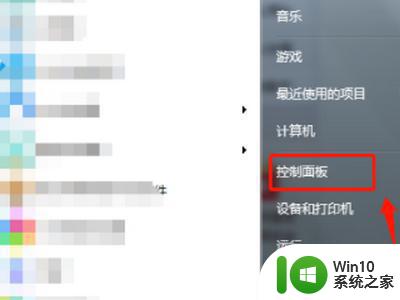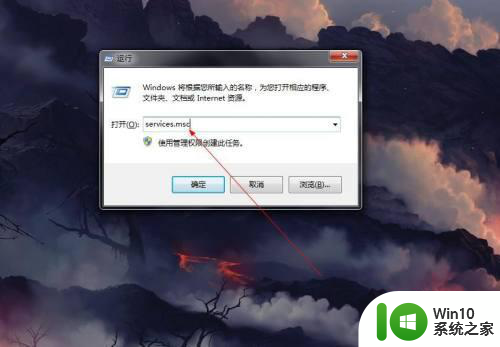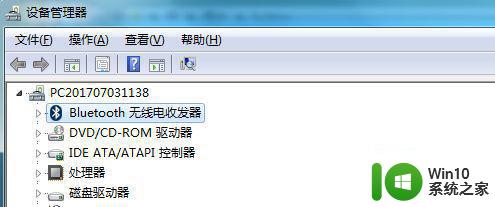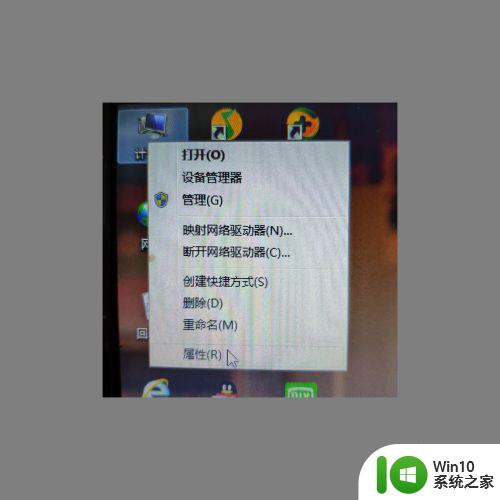win7蓝牙设备管理器找不到蓝牙 win7蓝牙设备消失怎么恢复
更新时间:2023-07-03 15:05:49作者:xiaoliu
win7蓝牙设备管理器找不到蓝牙,在使用Windows 7操作系统时,有时我们可能会遇到蓝牙设备管理器找不到蓝牙或者蓝牙设备突然消失的问题,这种情况下,我们无法正常连接蓝牙设备,给我们的日常使用带来了不便。那么如何恢复这些消失的蓝牙设备呢?接下来我们将探讨一些解决方法,以帮助您重新找回并使用蓝牙设备。
解决方法:
1、按win+r键打开运行窗口,输入services.msc后,回车。
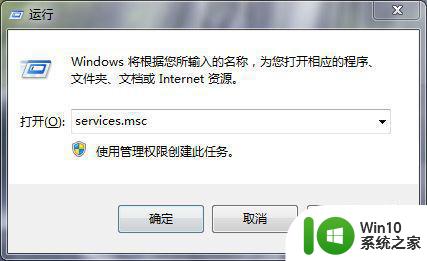
2、在弹出的服务窗口找到Bluetooth Support Service服务,设置启动类型为自动,并启动服务,就OK了。
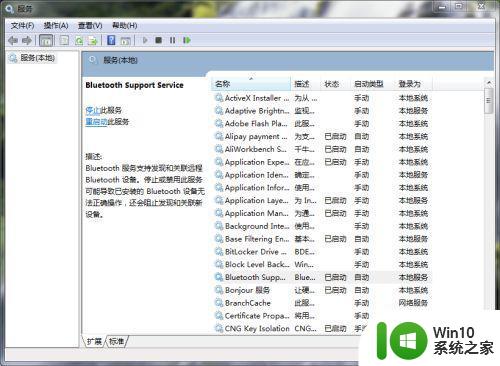
3、控制面板页面找到并打开网络共享中心。
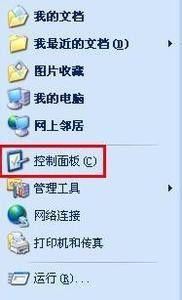
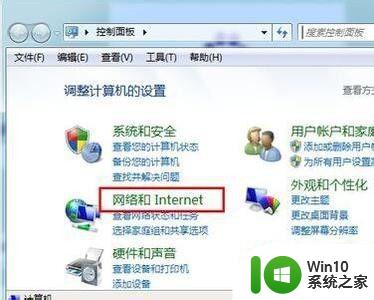
4、在网络共享里点击,更改适配器设置。
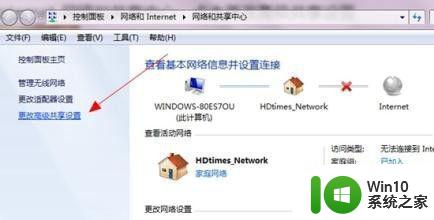
5、在更改适配器设置找到蓝牙设施右键选着【显示BLUETOOTH设备,这样蓝牙怎么打开的问题就解决了。

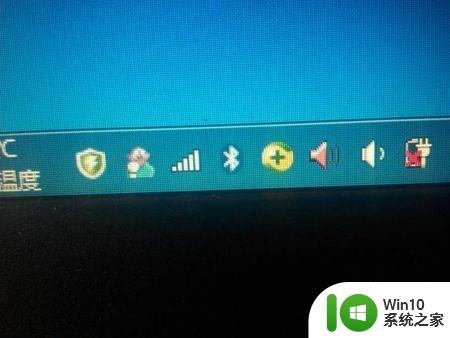
以上就是win7蓝牙设备管理器找不到蓝牙的解决方法,如果你遇到了相同的问题,可以参考本文中介绍的步骤来进行修复,希望这些步骤能够对你有所帮助。